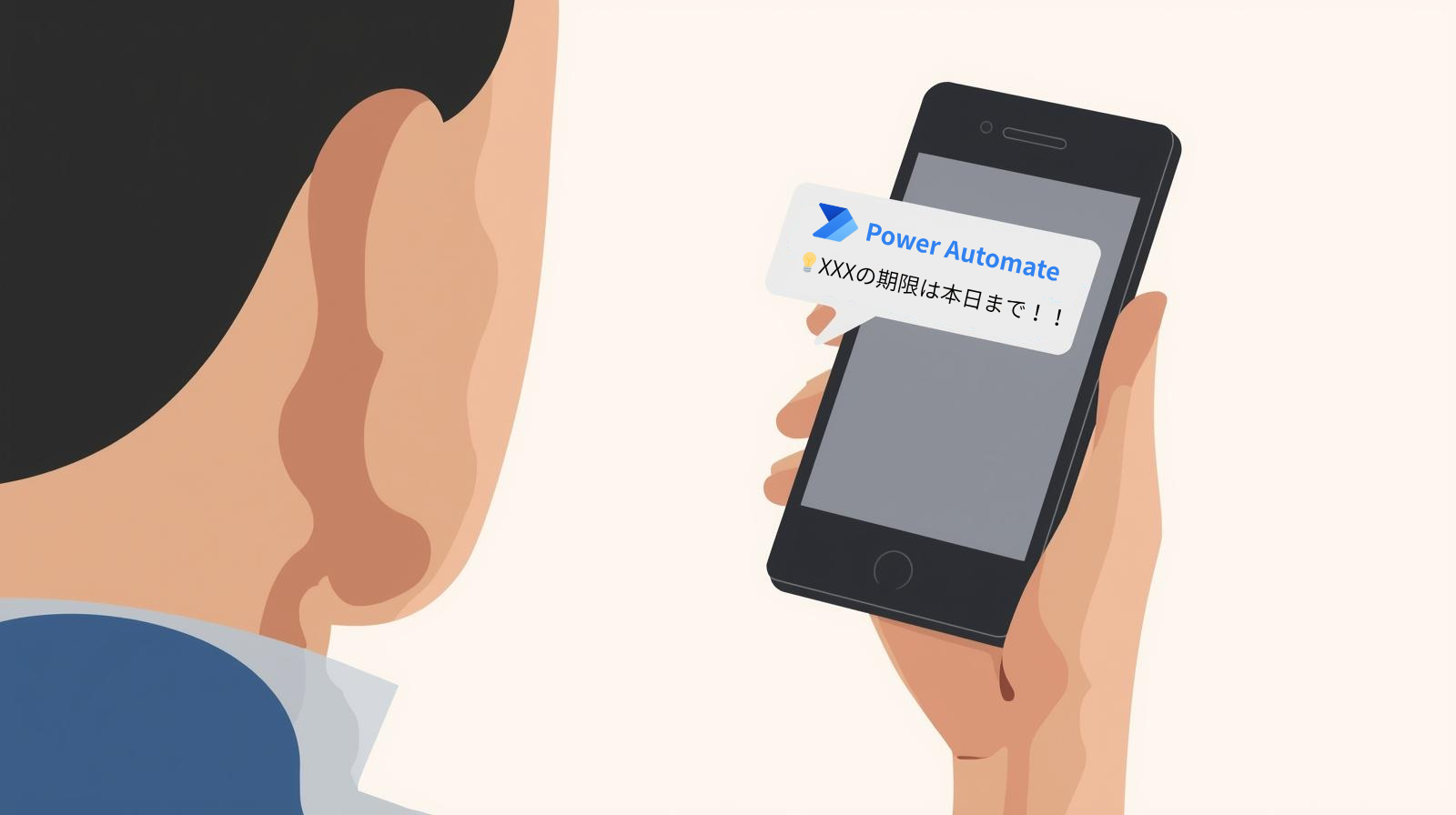記事公開日
最終更新日
第6回 Office 365活用例の紹介
■はじめに
これまでの連載ではSharePointの入門として、SharePointの活用例を紹介させていただきました。SharePointはポータル構築やドキュメント管理に長けた製品であることはこれまでの記事で紹介した通りです。もちろんSharePointだけで全ての業務が完結するわけではなくメールやスケジューラ等のツールも適宜使い分ける必要があります。今回は少し視野を広げ、「メール」「スケジューラ」「ドキュメント管理」「ポータル」「共同作業」等のツールをオールインワンで提供するOffice 365の活用例を紹介します。
今回は下記について紹介します。
・Office 365の代表的なサービス
・Office 365グループ
※紹介するサービスは本稿掲載時点のものです
※Office 365には複数の契約プランがあり、それぞれのプランで含まれるサービスが異なります
■Office 365の代表的なサービス
Office 365でよく利用される代表的なサービスを紹介します。
|
サービス |
位置づけ |
説明 |
|
|
メール |
メール |
個人用のメールボックス。 |
|
|
予定表 |
予定表 |
個人の予定およびユーザー間での共通の予定を管理。設定により会議室やプロジェクターなどの機器の空き時間管理の機能も利用可能。 |
|
|
OneDrive for Business |
ドキュメント管理(個人) |
ユーザー毎に払い出されるオンラインストレージサービス。SharePointをベースとしたサービスとなっており、SharePointと同様の操作でドキュメント管理が可能(ただし機能のカスタマイズは不可)。指定したドキュメントを他のユーザーに共有することも可能。標準で1ユーザーあたり1TBの容量が提供され、契約形態により追加拡張することが出来る。 |
|
|
SharePoint |
ポータル |
ポータル作成およびドキュメント管理サービス。豊富な機能とテンプレートを活用し組織のニーズに合ったポータルを構築することが可能。 |
|
|
ドキュメント管理 |
|||
|
Skype for Business |
Web会議 音声通話 チャット 画面共有 在籍確認 |
個人間でのチャットや音声通話および、複数ユーザーが参加可能なWeb会議を提供するサービス。Web会議は外部ユーザーも招待可能。テレワークを推進する企業でのコミュニケーションツールとしても導入が進んでいる。 ※コンシューマ向けのSkypeとは異なるサービスで互換性はありません |
|
|
Office アプリケーション (Word, Excel, PowerPointほか) |
Office文書作成・閲覧 |
最新版のOfficeアプリケーションをダウンロードしインストールすることが出来るサービス。ライセンスはOffice 365の月額利用料に含まれており、契約期間中のみアプリケーションを使用可能。 |
|
|
Office Online (Word, Excel, PowerPoint) |
Office文書作成・閲覧 |
Webブラウザ上で「Word」「Excel」「Power Point」を閲覧・編集することができるサービス。Office アプリケーションと比較して一部の機能が制限されるものの、Office アプリケーションのライセンスを持たないユーザーでも利用可能であるため、うまく活用することでライセンス費用の節約にもなる。 |
|
|
Office 365グループ |
共同作業 |
グループ内で共同作業をする場として「メール」「ファイル共有」「予定表」の機能を展開するサービス。プロジェクトや組織のグループなどの単位で複数のOffice 365グループを作成することが可能。 |
|
|
※詳細は後述 |
一般的な業務に必要なツールのほぼすべてがOffice 365に含まれていることが分かります。
■Office 365グループ
Office 365には共同作業を行う場として「Office 365グループ」という機能があります。Office 365グループはプロジェクト単位などで複数作成することが可能で、グループ内で共有する「メール(スレッドと呼ばれています)」「ファイル共有」「予定表」がセットになっています。Office 365グループそれぞれへのアクセス権限は、設定により「全てのユーザーが利用可能」とするか「グループのメンバーのみ利用可能」とするかを設定することが可能です。本機能を利用する利点は次の通りです。
・共有のメールと予定表を使う事により後から参加したメンバーにも同じ情報を共有することが出来る
・必要な情報を全て共有スペースに蓄積することで最新の情報をすばやく共有することが出来る
・SharePointのポータル構築と比べてより簡単な設定のみで展開することが出来る
【Office 365グループの メール(スレッド)機能】
グループで共有するメールボックス。設定により個人のメールボックスにコピーを受信することも可能。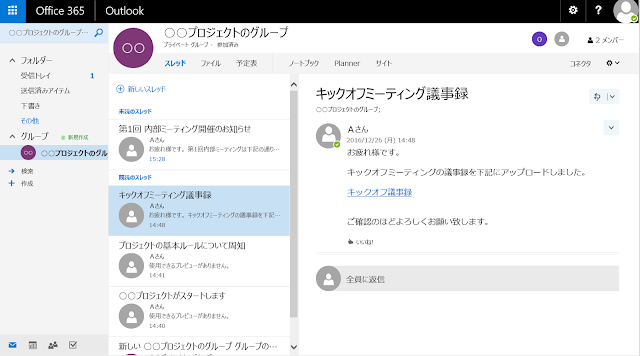
【Office 365グループの ファイル共有機能】
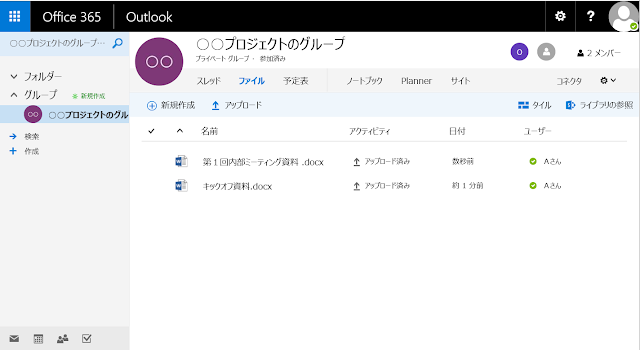
グループで共有するファイル管理機能。バージョン管理も可能で上書きミスによるデータ損失も防止可能。
【Office 365グループの 予定表機能】
グループで共有する予定表。個人の予定表と重ね合わせて表示することも可能。
Office 365グループは簡単に利用することができまずがカスタマイズには対応していません。小規模なグループの場合これだけで事足りるケースも多くありますが、例えばポータルとしての機能強化が求められる場合はOffice 365グループとSharePointで別途構築したポータルを組み合わせて使うなど、Office 365内のサービスを組み合わせて活用することで多くのニーズを満たすことが可能です。
■今回のまとめ
今回はOffice 365の機能を紹介しました。Office 365の各サービスの用途を理解することで、SharePointの使いどころや他のサービスと組み合わせた有効活用が見えてくるのではないでしょうか。SharePointは非常に高機能でカスタマイズ性に富んだ製品ですが、カスタマイズには多くの労力が伴うこともあります。SharePointを最大限有効活用する為には、既存のサービスを上手く組み合わせることも大切です。